- Les plantages du pilote AMD peuvent être causés par des répertoires corrompus ou des fichiers obsolètes.
- Une application tierce qui met automatiquement à jour le pilote est le moyen le plus pratique de résoudre le problème.
- Une autre option consiste à apporter des modifications rapides aux valeurs de l'éditeur de registre Windows.
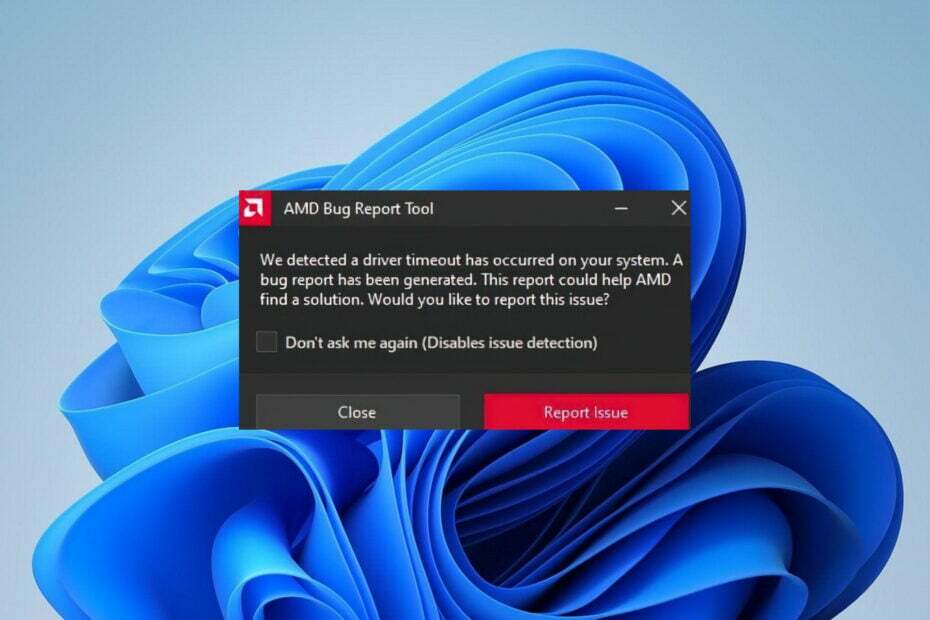
XINSTALLER EN CLIQUANT SUR LE FICHIER DE TÉLÉCHARGEMENT
Ce logiciel réparera les erreurs informatiques courantes, vous protégera contre la perte de fichiers, les logiciels malveillants, les pannes matérielles et optimisera votre PC pour des performances maximales. Résolvez les problèmes de PC et supprimez les virus maintenant en 3 étapes simples :
- Télécharger l'outil de réparation de PC Restoro qui vient avec des technologies brevetées (brevet disponible ici).
- Cliquez sur Lancer l'analyse pour trouver des problèmes Windows qui pourraient causer des problèmes de PC.
- Cliquez sur Tout réparer pour résoudre les problèmes affectant la sécurité et les performances de votre ordinateur
- Restoro a été téléchargé par 0 lecteurs ce mois-ci.
Une carte graphique est un composant extrêmement important de tout ordinateur ou ordinateur portable moderne. Quelle que soit l'application, qu'il s'agisse de jeux lourds avec des graphiques haute résolution ou d'un logiciel puissant qui est rempli d'interfaces et de fonctionnalités plus grandes que nature, une carte graphique solide est requise pour une performance.
En ce qui concerne les cartes graphiques, AMD est incontestablement une puissance avec laquelle il faut compter. Des rapports récents ont fait surface, cependant, de nombreux joueurs rencontrant des pannes de PC à la suite d'erreurs de pilote AMD.
Si vos pilotes AMD plantent continuellement sous Windows 11, cet article vous fournira une combinaison des meilleures stratégies de dépannage pour résoudre le problème.
Est-ce que Windows 11 est compatible avec AMD Ryzen ?
Il y a eu beaucoup de malentendus sur la configuration système requise pour Windows 11. Avec tout, de l'exigence de processeurs plus récents à l'intégration d'un TPM, les propriétaires de PC se sont précipités pour découvrir si leurs ordinateurs sont à la hauteur de la tâche.
Il y a eu tellement de consternation que Microsoft a dû supprimer l'application PC Health Check (et puis redéployez-le) en raison de la quantité écrasante de malentendus qui a laissé de nombreuses personnes se demander ce que à faire.
La compatibilité CPU d'AMD avec Windows 11 remonte à l'année 2018. Cela inclut les processeurs Ryzen (Zen+) à partir de la 2e génération.
Microsoft propose également une liste AMD complète, qui comprend, entre autres, les processeurs des séries Athlon, EPYC, Ryzen et Ryzen Threadripper.
De plus, comme l'a souligné PC World, des puces comme les 3300X, 3700, 4600HS et 5900H sont manquantes, malgré le fait qu'elles soient toutes relativement récentes.
Comment réparer les plantages de pilotes AMD sous Windows 11 ?
1. Mettre à jour le pilote manuellement
- Faites un clic droit sur le Icône de démarrage dans la barre des tâches ou appuyez sur les fenêtres+ X pour lancer le Accès rapide menu et sélectionnez Gestionnaire de périphériques de la liste des options.

- Localisez et double-cliquez sur le Processeurs option.

- Faites un clic droit sur le pilote AMD et sélectionnez Mettre à jour le pilote depuis le menu contextuel.
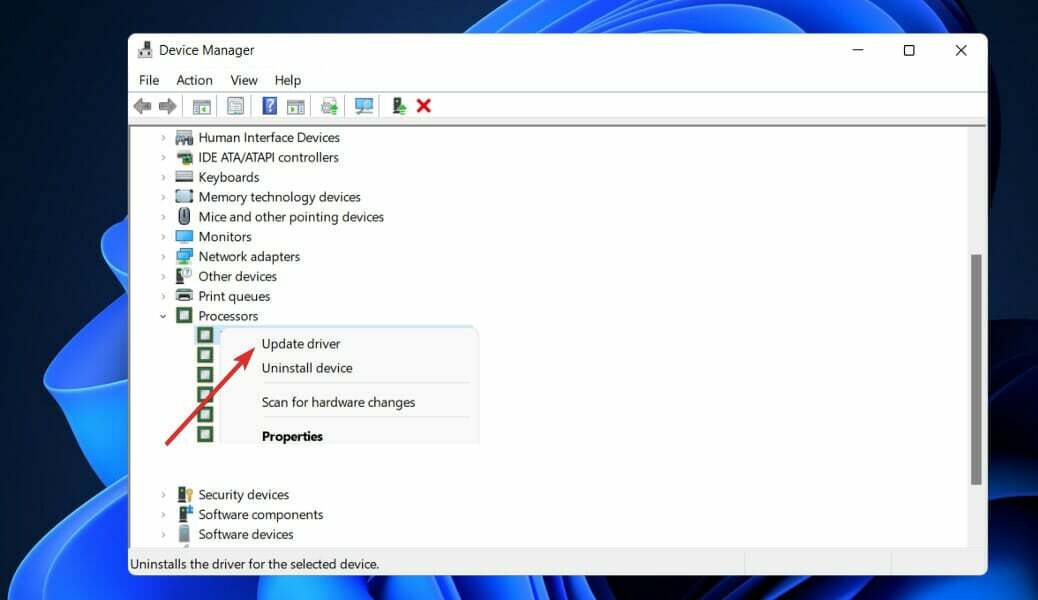
- Sélectionnez le Rechercher automatiquement des pilotes car Windows trouvera les meilleurs pilotes sur votre système.
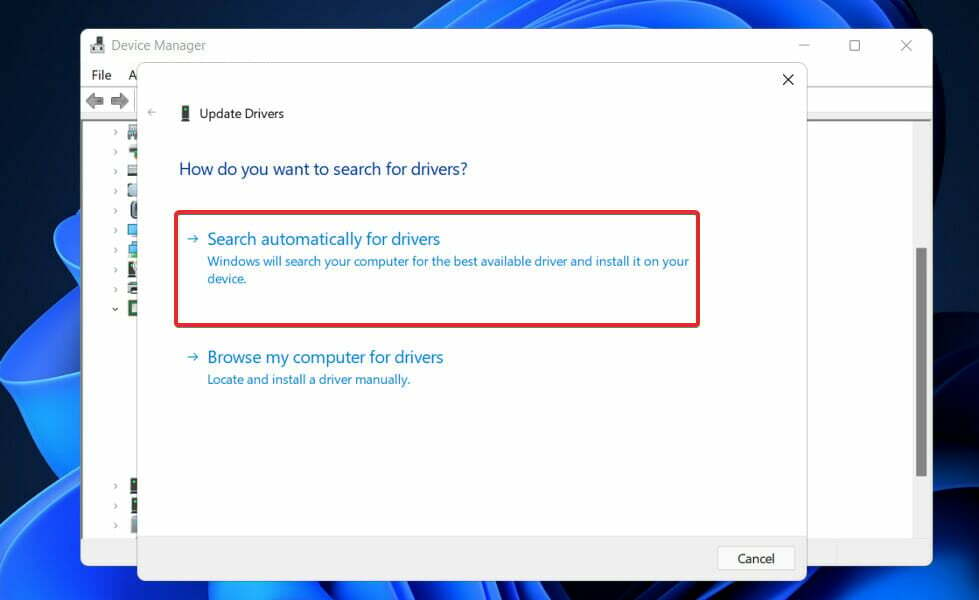
Une fois l'installation de la mise à jour terminée, redémarrez l'ordinateur pour voir si l'erreur a été résolue ou non. Pour de meilleurs résultats, nous vous recommandons fortement d'utiliser une application spécialisée telle que DriverFix pour faire des analyses automatiques des pilotes obsolètes sur votre PC.
2. Nettoyez votre carte
Le pilote AMD peut planter s'il y a trop de poussière sur le ventilateur de votre carte graphique; si tel est le cas, vous devez nettoyer le ventilateur de votre carte graphique. Pour ce faire, ouvrez d'abord le boîtier de votre ordinateur et retirez votre carte graphique, ainsi que nettoyez le ventilateur de votre ordinateur.
Cela n'a aucun sens de nettoyer la carte graphique si le reste des composants de l'ordinateur, y compris les autres composants cruciaux, ne sont pas nettoyés.
N'oubliez pas non plus de débrancher la carte graphique et les autres composants internes des composants plus gros tels que la carte mère et l'alimentation afin de les nettoyer en profondeur.
Si votre ordinateur est toujours couvert par la garantie du fabricant, vous souhaiterez peut-être l'emmener dans un atelier de réparation et qu'il s'en occupe pour vous.
3. Modifiez la valeur TdrDelay à partir de l'Éditeur du Registre
- appuie sur le les fenêtres clé + R et tapez ou collez regedit. presse Entrer ou cliquez d'accord.
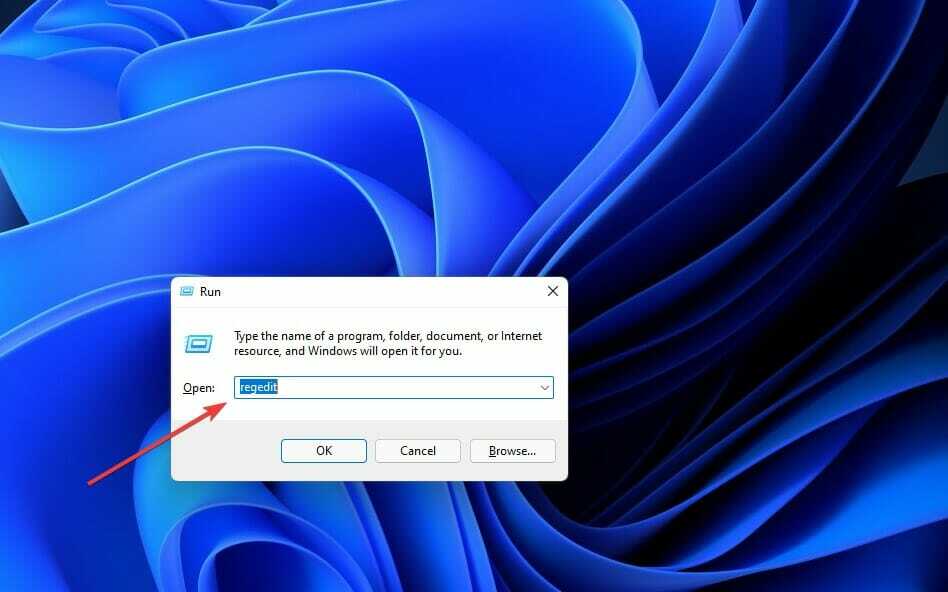
- Après le Éditeur de registre fenêtre s'ouvre, dans le volet de gauche, accédez à Système sous HKEY_LOCAL_MACHINE, ensuite aller à CurrentControlSet, suivie par Contrôler.
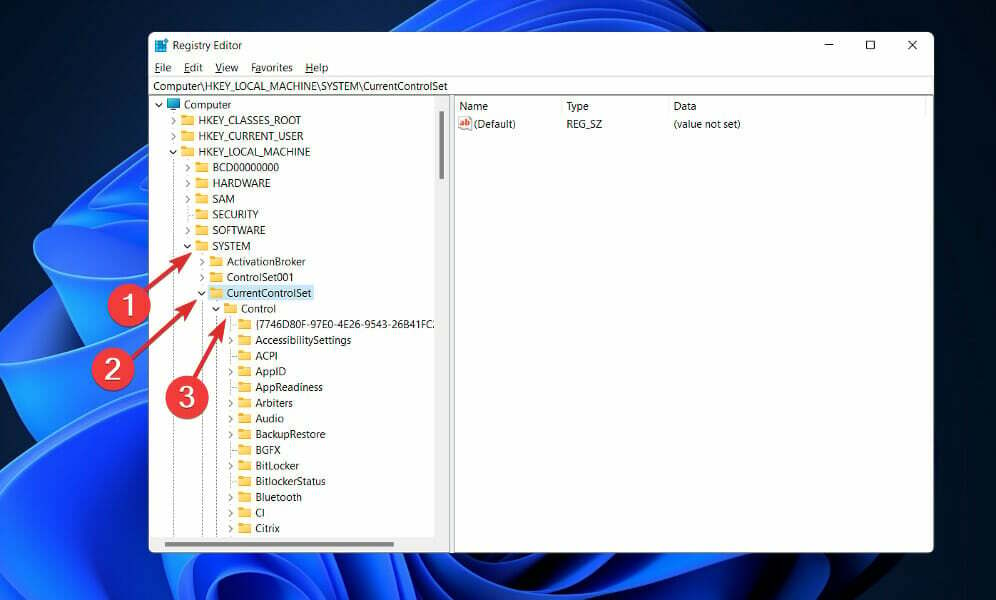
- Naviguez maintenant vers Pilotes graphiques et faites un clic droit n'importe où dans le volet de droite. Choisir Nouveau et cliquez sur Valeur DWORD (32 bits) si vous utilisez un système 32 bits, ou Valeur QWORD (64 bits) si vous utilisez un OP 64 bits.
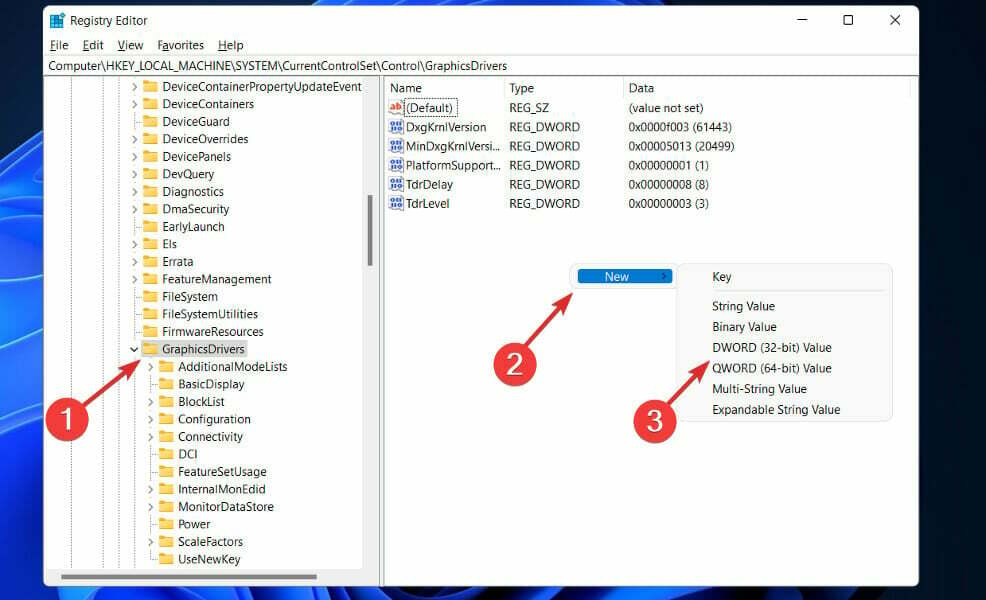
- Entrer TdrDélai comme nom de la valeur nouvellement créée et double-cliquez dessus pour définir le Données de valeur à 8 et Base à l'hexadécimal.
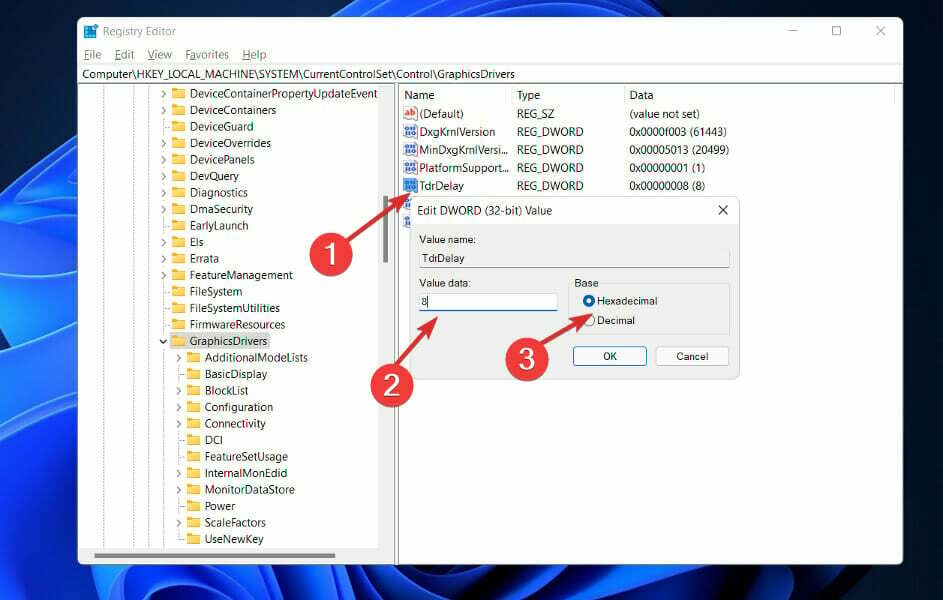
- Cliquez sur d'accord pour enregistrer les modifications, puis quittez l'Éditeur du Registre et redémarrez votre ordinateur pour vous assurer que les modifications sont appliquées correctement.
4. Désinstallez votre navigateur
Lorsque le pilote AMD plante, il est possible que votre navigateur soit à blâmer. Par conséquent, il est recommandé de désactiver temporairement votre navigateur jusqu'à ce que le problème soit résolu.
Selon certains utilisateurs, Chrome ou Firefox peuvent provoquer le plantage des pilotes AMD, il peut donc être nécessaire de supprimer ces deux navigateurs pour résoudre ce problème.
Après les avoir désinstallés, nous vous conseillons fortement de passer à un navigateur plus fiable qui comprend une interface utilisateur actuelle ainsi qu'un VPN gratuit.
Les réseaux privés virtuels, pour ceux qui ne connaissent pas le terme, sont une technologie qui permet de naviguez de manière totalement anonyme en acheminant tout votre trafic via des serveurs sécurisés situés partout dans le monde. monde.
Cela implique que votre identité sera protégée à tout moment, y compris auprès de votre fournisseur d'accès Internet, et que vous serez entièrement à l'abri des menaces en ligne.
5. Réinstaller le pilote AMD
- presse les fenêtres+ X pour lancer le Accès rapide menu et sélectionnez Gestionnaire de périphériques de la liste des options.

- Localisez et double-cliquez sur le Processeurs option.

- Faites un clic droit sur le pilote AMD et sélectionnez Désinstaller l'appareil depuis le menu contextuel.

Redémarrez votre ordinateur après avoir effectué les étapes indiquées ci-dessus. Windows va maintenant réinstaller et mettre à jour le pilote vers la version la plus récente actuellement disponible. Il nettoiera également tous les fichiers de pilote corrompus qui auraient pu être présents au moment de l'installation.
6. Vérifiez s'il y a des problèmes matériels
- appuie sur le les fenêtres clé + S pour ouvrir la fonction de recherche, tapez cmd, et faites un clic droit sur le résultat le plus pertinent pour l'exécuter en tant qu'administrateur.

- Après le Invite de commandes lance, tapez la commande suivante et appuyez sur Entrer:
chkdsk C: /f /r /x
Dans ce cas, Check Disk effectuera une étude du disque, puis corrigera les défauts qu'il découvrira, en supposant que le disque n'est pas déjà utilisé.
7. Mettre à jour Windows
- appuie sur le les fenêtres clé + je pour ouvrir le Paramètres application, puis cliquez sur Windows Update dans le panneau de gauche.

- Si vous avez de nouvelles mises à jour à télécharger, cliquez sur le Installer maintenant et attendez la fin du processus, sinon cliquez sur le Vérifier les mises à jour bouton.

L'exécution d'une version antérieure de Windows peut être un facteur contribuant à l'erreur, qui peut être facilement résolue en mettant à jour le système d'exploitation. Très probablement, le bogue sera corrigé dans les versions suivantes.
Qui fabrique de meilleurs processeurs ?
En termes de choix entre AMD et Intel, il n'y a que deux options si vous voulez les meilleurs processeurs pour les jeux ou le meilleur processeur de station de travail pour votre ordinateur.
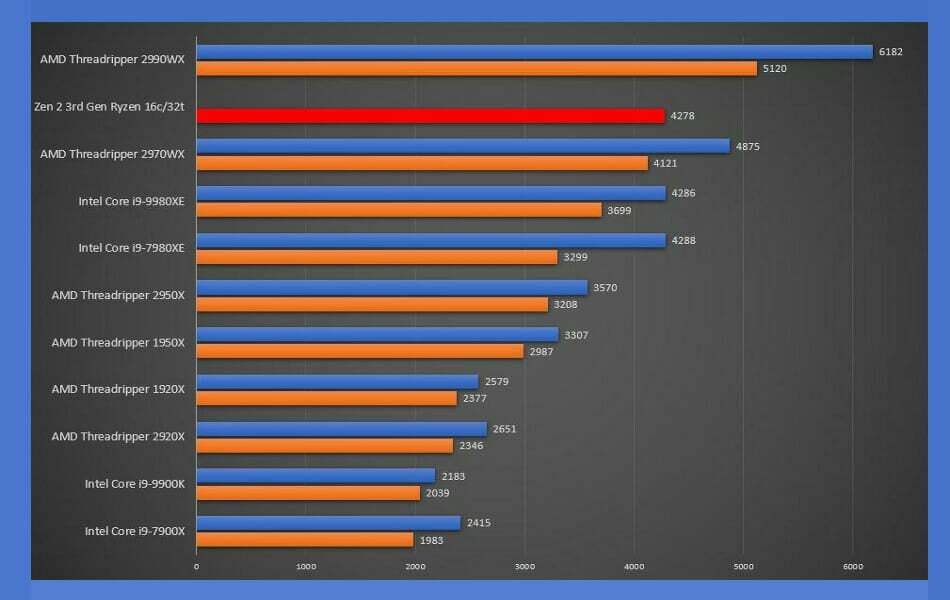
Avec ses processeurs basés sur Zen, AMD a complètement réécrit les règles du jeu à la fois dans le bureau grand public et dans le haut de gamme. secteurs des ordinateurs de bureau, prenant d'abord Intel au dépourvu alors que la société restait bloquée sur la technologie 14 nm et Skylake architecturales.
Les processeurs d'AMD sont passés du statut de faible coût et de consommation d'énergie à celui d'architectures haut de gamme avec plus de cœurs, des performances plus élevées et des besoins en énergie inférieurs au cours des dernières années.
Intel a répondu en augmentant progressivement le nombre de fonctionnalités disponibles dans son portefeuille de produits, mais cela a eu des conséquences inattendues telles qu'une augmentation de la consommation d'énergie. Cependant, cela a simplement contribué à attirer l'attention sur les difficultés de l'entreprise du côté de la conception et de la fabrication de son activité.
Le débat sur les processeurs AMD vs Intel, en revanche, a complètement changé, car les processeurs Alder Lake d'Intel ont complètement réduit le rapport qualité-prix d'AMD.
En plus de nos conseils, découvrez comment résoudre les plantages de pilotes AMD sous Windows 10 pour des solutions supplémentaires aux problèmes d'AMD. Ils peuvent également être appliqués par les utilisateurs de Windows 11.
Voir notre article sur les spécifications et les exigences de Windows 11 pour plus d'informations sur les ordinateurs compatibles.
Veuillez nous indiquer la méthode qui vous convient le mieux dans la section commentaires ci-dessous, ainsi que le fabricant de chipset que vous préférez utiliser le plus.


